Modul în care Microsoft Word poate fi editorul dvs. preferat Markdown
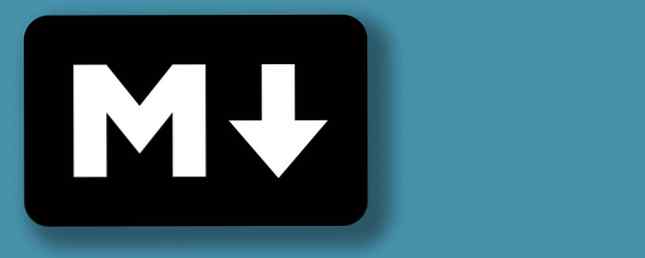
Vă putem da multe motive pentru a afla Markdown chiar acum. Cele două principale ar trebui să fie independența platformei și viteza. Și șoferul cu mulțimea de siguranță: Markdown poate fi învățat de un vârstă de șase ani.
Permiteți-mi să vă spun ce este Markdown în cazul în care nu ați făcut clic pe link-ul de mai sus.
Markdown este o modalitate simplă de a formata text simplu care poate fi ușor convertit în HTML.
Consultați mai detaliat detaliile de pe pagina proiectului Markdown. Popularitatea lui Markdown în coderi și non-coderi a dus la lansarea multor editori Markdown, extensii și aplicații. Dar Microsoft Word nu a fost niciodată printre ei ... până când a apărut un add-on Microsoft Word numit "Writage".
Descărcați, instalați și uitați până când trebuie să salvați primul document Microsoft Word ca fișier Markdown.
O conversie netedă în Word-to-Markdown

Nu trebuie să vă amintiți sintaxa Markdown în Word. Oricum ar fi simplu. Cu scriere, Microsoft Word este editorul dvs. WYSIWYG Markdown. Compuneți-vă documentul ca în cazul comenzilor uzuale de formatare bogate, cum ar fi caractere aldine, cursive, subliniere, hyperlink-uri etc..
Salvați un document Word ca fișier Markdown:
- Salvați fișierul cu Salvează ca… comanda.
- În caseta de dialog, introduceți numele fișierului și selectați Markdown din meniul drop down pentru Salvează ca tip.
Acum, puteți utiliza textul Markdown convertit în orice alt instrument sau în scopul desemnat.
Salvați un fișier Markdown ca document Word:
Puteți să mergeți la fel de ușor în altă direcție, utilizând funcția Scriere pentru a converti un fișier Markdown într-un document Word. S-ar putea să doriți să utilizați funcțiile de formatare bogate ale Microsoft Word sau să distribuiți fișierul Markdown cu persoane care folosesc Microsoft Word. Din nou, sunt doar doi pași.
- Deschideți Microsoft Word și deschideți orice fișier Markdown.
- Folosește Salvează ca… comandați și alegeți Document Word de la Salvează ca tip câmp.
O alegere bună pentru oricine este familiarizat cu cuvântul
Microsoft Word este software-ul de productivitate de facto pentru milioane de utilizatori. Scenariul vă ajută să vă familiarizați cu utilitatea lui Markdown. Are o sintaxă simplă, iar utilizarea în fiecare zi te poate face calificat.
Voi recomanda Markdown (și scris) în partea de sus a vocii mele, dacă aveți un fel de lucru scris.
Nu uitați să vă întoarceți aici și spuneți-vă ce vă simțiți despre Markdown în general și despre scrierea ca un convertizor Markdown.
Vrei să scrii Markdown de la zero? Utilizați foaia de înșelătorie Markdown Printable Markdown Cheat Sheet pentru începători și experți Imprimare Markdown Cheat Foaie pentru începători și experți Această imprimantă chestionare cheat Markdown oferă tot ce trebuie să știți despre formatarea Markdown dintr-o privire. Păstrați-l la îndemână și nu mai confundați din nou. Citește mai mult și învață să faci o tabelă în Markdown Cum se creează o tabelă Markdown Cum se creează un tabel Markdown Markdown simplifică formatul textului online, cum ar fi textul îngroșat și legături. Poți chiar să faci mese cu Markdown. Citeste mai mult !
Explorați mai multe despre: Markdown, Microsoft Word.


